亲,以下就是关于(win7系统禁止驱动自动更新的解决方法(图)),由“WiFi之家网”整理!

原标题:"win7系统禁止驱动自动更新的解决方法"相关电脑问题教程分享。 - 来源:WiFi之家网。
我们在win7系统下运行电脑的时候,精彩会弹出一些驱动自动更新的提示,每次都要手动关闭才能解决。虽然说弹出自动更新不会影响我们使用电脑,但是一直弹出来对用户还是会造成不小的困扰。对此,win7系统如何禁止驱动自动更新呢?下面,就随WiFi之家网小编一起来看看win7系统禁止驱动自动更新的解决方法。
解决方法一:
1、既然要通过组策略编辑器来实现该功能,首先,我们要知道如何才能打开电脑的组策略编辑器,大家同时按下win+R打开电脑的运行窗口,然后在搜索框中输入gpedit.msc并单击回车,这样就可以打开组策略编辑器窗口了。
2、在打开的组策略编辑器窗口中,咱们在左侧的菜单中依次展开计算机配置—管理模板—系统—设备安装—设备安装限制。
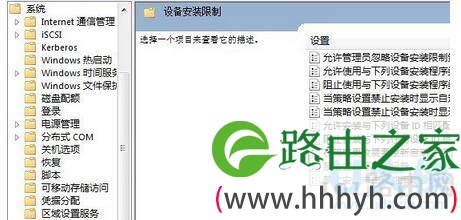
win7系统
3、接下来咱们就可以在右侧的窗口中看到“禁止安装未由其他测量设置描述的设备”这一项,双击该项。
4、然后在弹出来的设置窗口中将配置改为已启用即可。

win7系统
解决方法二:
1、随意打开一个文件,找到上面的“工具”选项并直接打开,这时候会弹出一个菜单,在里面找到“文件夹选项”并选中。
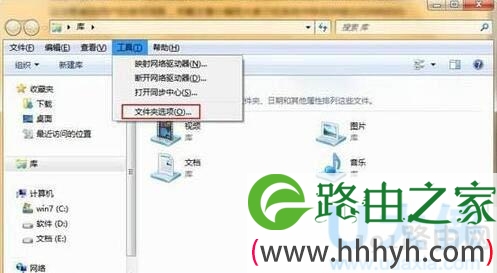
win7系统
2、文件夹选项里面选中“查看”,接着转向高级设置窗口,把里面的“始终显示图标,从不显示缩略图”选项前面的勾勾去了,然后就单击“应用—确定”按键。
3、将文件夹关闭,接着单击桌面左下方“开始”按键,再单击“运行”。
4、在框框里面输进去“cmd”指令,然后单击回车键。
5、这时候就来到了命令提示符窗口,在里面输进去“powercfg –h off”指令,点击回车键。
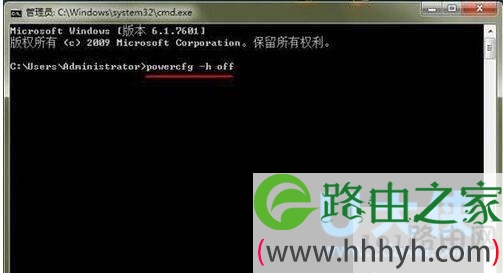
win7系统
以上就是win7系统禁止驱动自动更新的解决方法
以上就是关于-常见问题-(win7系统禁止驱动自动更新的解决方法(图))的教程!
原创文章,作者:常见问题,如若转载,请注明出处:https://www.224m.com/113890.html

